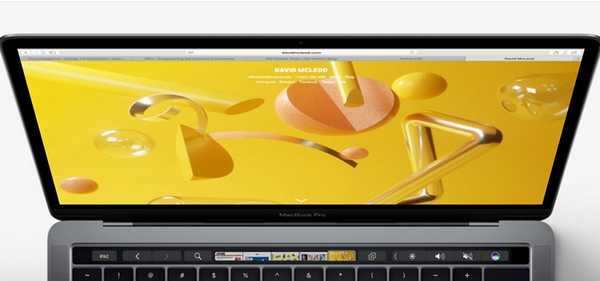
Jack Hood
0
1946
281
A barra de toque no novo MacBook Pro é incrivelmente útil e muito poderosa, desde que os aplicativos a integrem de maneira sensata. Tomemos, por exemplo, Safari ou Final Cut Pro, ou mesmo aplicativos que não sejam da Apple, como o Adobe Photoshop CC 2017; Todos esses aplicativos têm uma ótima integração com a Touch Bar. No entanto, um dos navegadores mais usados no mundo: o Google Chrome, ainda não suporta a Touch Bar no novo MacBook Pro. Portanto, se você comprou o novo MacBook Pro com Touch Bar e ficou sem o suporte ao Touch Bar no Chrome, aqui está como você pode obter o suporte da Touch Bar no Chrome:
Método 1: Obtenha suporte da barra de toque no Canary Build do Chrome
Alguns de vocês podem não saber, mas o navegador Chrome, na verdade, possui três compilações simultâneas mantidas pelo Google. Há uma versão estável que muitos de vocês provavelmente já possuem, uma versão Beta que permite que os usuários obtenham acesso antecipado a alguns dos novos recursos que estão sendo implementados no Chrome, e uma versão Canary que é basicamente a ponta de todos os recursos adicionados. para o Chrome. Se você quiser experimentar o suporte da Touch Bar no Chrome, basta fazer o download da versão do Canary e experimentar.

Na versão canária do Chrome, a Touch Bar apresenta botões estáticos para voltar, avançar, atualizar, nova guia e favoritos. Há também uma barra de pesquisa / endereço que permite digitar rapidamente um URL ou procurar algo. No entanto, não há como personalizar os botões da Touch Bar e, ao contrário do Safari, a versão do Chrome Canary não traz um alternador de guias ou uma visualização das janelas na Touch Bar. Portanto, sim, o suporte à barra de toque na versão do Chrome Canary ainda está em fase inicial e esperamos que o Google adicione mais opções quando chegar na versão estável.
Nota: As versões Canary do Chrome são propensas a serem instáveis e podem travar ou congelar a qualquer momento. Você só deve usar as compilações do Canary para testar novos recursos e não usar a compilação do Chrome como seu navegador principal.
Método 2: Criar botões personalizados da barra de toque para o Chrome
Se você não pode esperar os recursos da versão atual do Canary entrarem na versão estável do Chrome, tudo bem. Você pode realmente usar o aplicativo chamado Better Touch Tool, para criar uma implementação da Touch Bar para o Chrome. A melhor parte disso é que você pode personalizá-lo infinitamente e ajustá-lo de acordo com suas necessidades pessoais. Se você deseja criar botões personalizados da Touch Bar para o Chrome, basta seguir as etapas abaixo:
- Baixe e instale a Better Touch Tool (avaliação gratuita de 45 dias, as licenças começam em US $ 6). Inicie o aplicativo e vá para "Preferências".
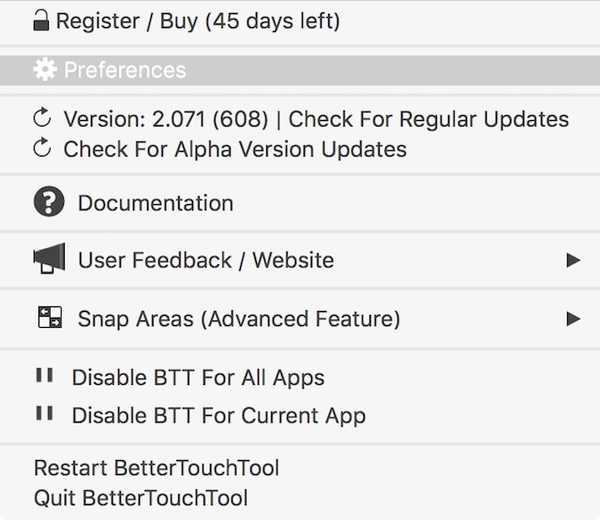
- Aqui, vá para a guia que diz "Barra de toque", criar botões para a barra de toque.
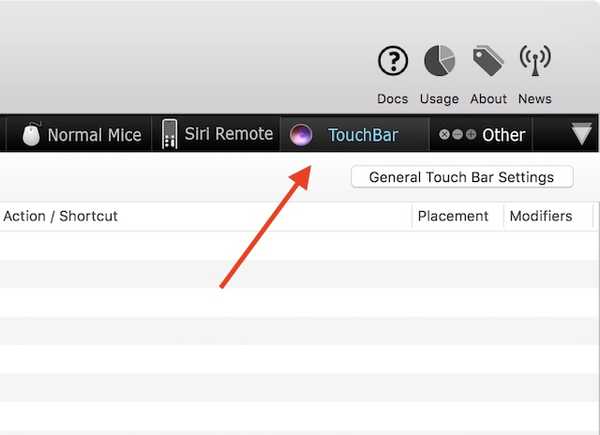
- Clique no "+" debaixo "Selecionar Aplicativo".
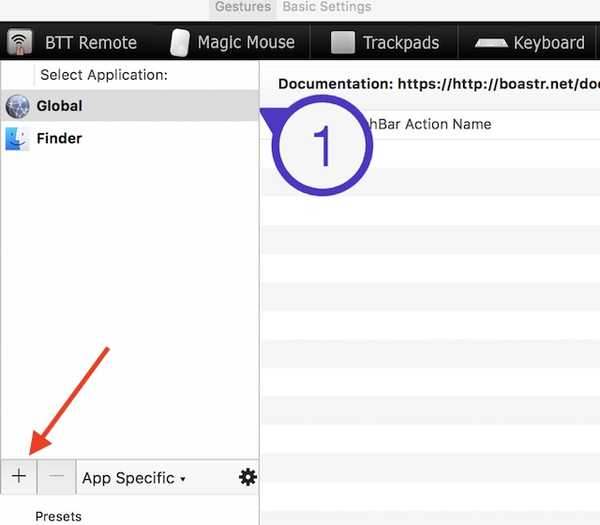
- Escolha o Google Chrome da lista de aplicativos.
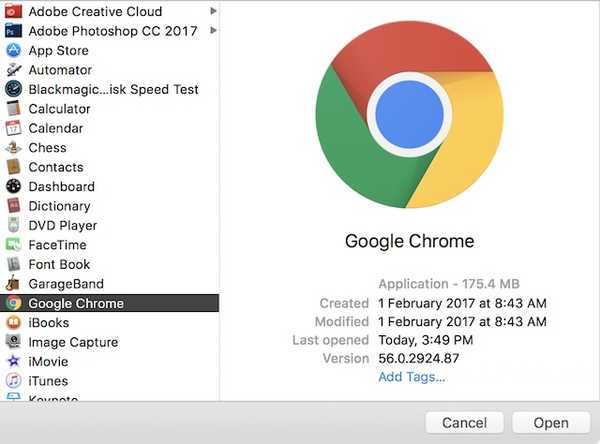
- Em seguida, clique em "+ Botão da barra de toque”Para adicionar um novo botão à Touch Bar, que só será exibido quando o Chrome for o aplicativo ativo.
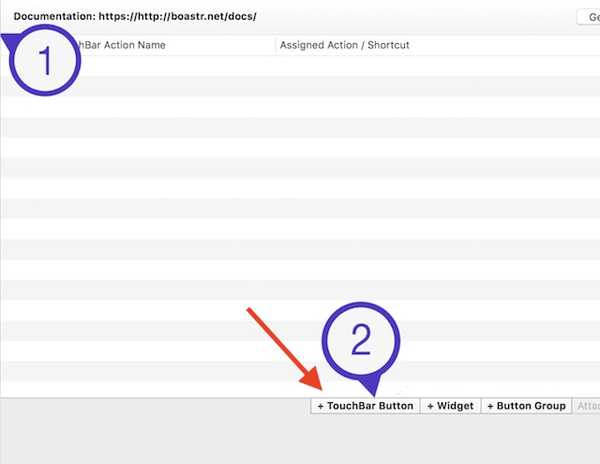
- Digite um nome para o botão em "Nome do botão da barra de toque"E Escolha um ícone por isso. Você também pode escolher um ícone personalizado para o botão. Primeiro, criaremos um botão "Nova guia". Então digite o nome "Nova aba”No“ Nome do botão da barra de toque ”.
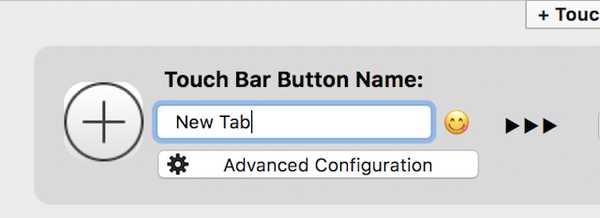
- Então, clique em "Atalho de teclado personalizado", e pressione "comando + T". Este é o atalho para abrir uma nova guia no Chrome.
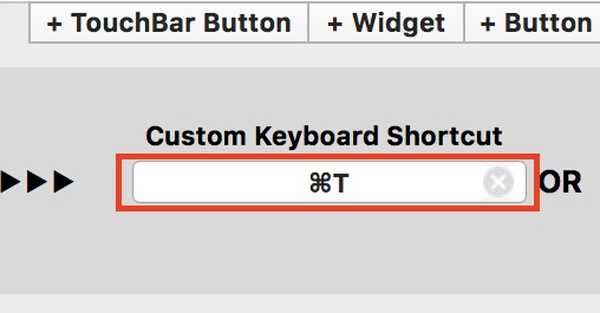 Depois de fazer isso, você poderá consulte o botão "Nova guia" na barra de toque quando você coloca o Chrome em primeiro plano. Da mesma forma, você pode criar botões para fechar guias, alternar para as guias seguinte ou anteriores e muito mais. Tudo o que você pode fazer com um atalho de teclado, pode ser fácil e rapidamente atribuído a um botão Touch Bar, com a Better Touch Tool. Depois de concluída, a barra de toque terá a seguinte aparência:
Depois de fazer isso, você poderá consulte o botão "Nova guia" na barra de toque quando você coloca o Chrome em primeiro plano. Da mesma forma, você pode criar botões para fechar guias, alternar para as guias seguinte ou anteriores e muito mais. Tudo o que você pode fazer com um atalho de teclado, pode ser fácil e rapidamente atribuído a um botão Touch Bar, com a Better Touch Tool. Depois de concluída, a barra de toque terá a seguinte aparência:

CONSULTE TAMBÉM: Como obter a funcionalidade TouchBar em qualquer Mac
Obtenha suporte da Touch Bar no Chrome
Embora seja decepcionante que o Chrome não tenha começado a oferecer suporte à Touch Bar, pelo menos o Google está no mapa. Até lá, você pode optar pela versão Canary (não recomendada para uso primário) ou apenas criar seus próprios botões da Touch Bar para o Google Chrome com a Better Touch Tool. Dito isso, existem muitos aplicativos compatíveis com a Touch Bar e você pode fazer muitas coisas legais com a Touch Bar no MacBook Pro.
Como sempre, gostaríamos de saber sua opinião sobre a Touch Bar e se você acha que é uma adição útil aos recursos de letreiro do MacBook Pro. Além disso, se você souber de outra maneira de ativar a Touch Bar no Chrome, informe-nos na seção de comentários abaixo.















